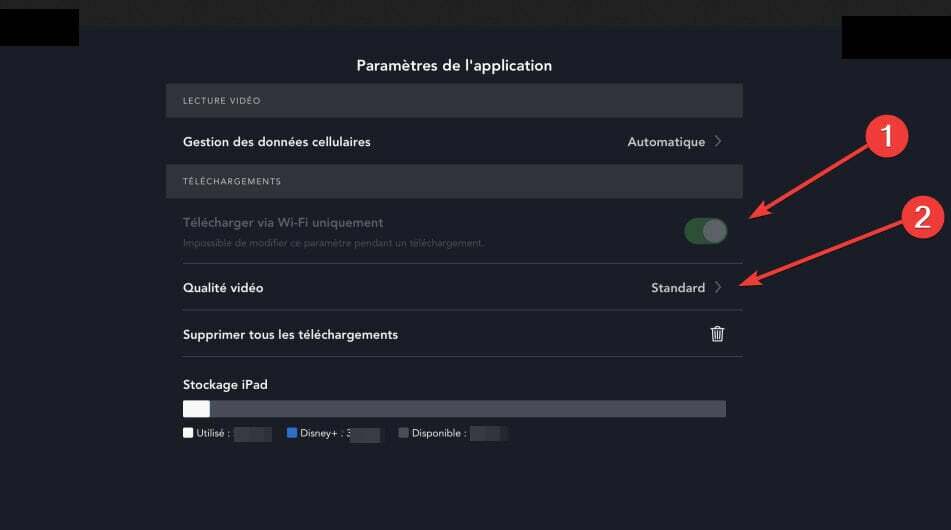Nejprve zkontrolujte připojení k internetu
- Chcete-li vyřešit problém s nefunkčním umístěním YouTube, vymažte mezipaměť prohlížeče a soubory cookie, vypněte rozšíření prohlížeče nebo použijte jiný prohlížeč.
- Pokračujte ve čtení a dozvíte se o tom více!
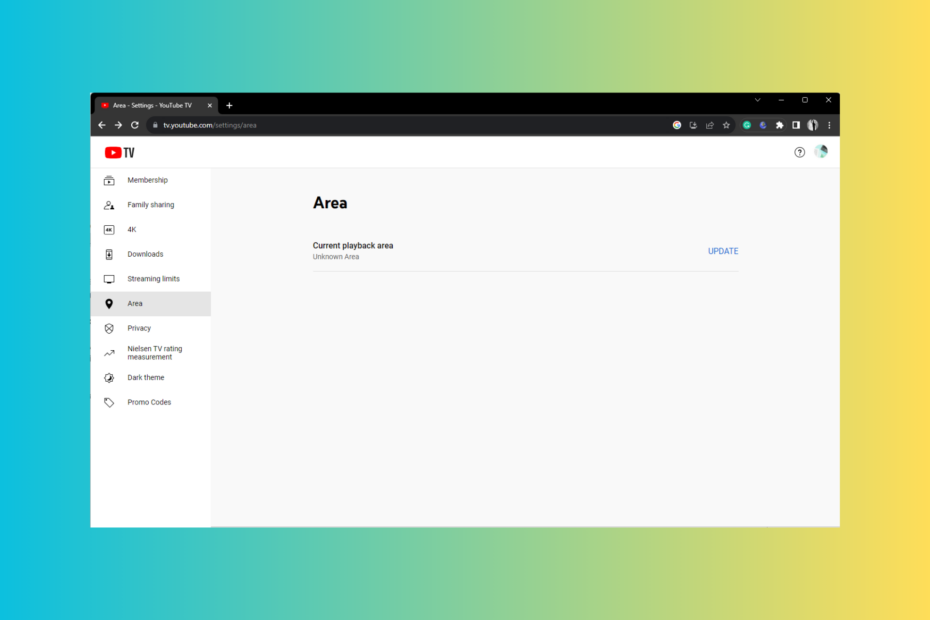
Pokud YouTube TV nemůže najít vaši aktuální polohu a při každém pokusu o přístup k obsahu ve vaší oblasti vám zobrazí chybu, může vám pomoci tento průvodce!
Probereme běžné důvody problému a praktická řešení, jak jej opravit, abyste mohli obsah bez problémů sledovat.
Proč YouTube TV nerozpozná moji polohu?
- Nastavení polohy zařízení jsou zakázána.
- Může za to mezipaměť prohlížeče a soubory cookie.
- Rušení rozšíření prohlížeče.
- Zastaralý operační systém prohlížeče nebo zařízení.
- Co mohu dělat, když YouTube nemůže ověřit mou polohu?
- 1. Zkontrolujte oprávnění k umístění zařízení pro aplikaci
- 2. Ověřte svou polohu
- 3. Aktualizujte svou aktuální oblast přehrávání
- 4. Vymažte mezipaměť prohlížeče a soubory cookie a deaktivujte rozšíření
- 5. Vymažte mezipaměť aplikace (platí, pokud používáte aplikaci YouTube TV)
- 6. Zkontrolujte aktualizace aplikací
- 7. Znovu nainstalujte aplikaci
- Jak mohu změnit svou aktuální oblast přehrávání na YouTube TV?
Co mohu dělat, když YouTube nemůže ověřit mou polohu?
Než přistoupíte k jakémukoli postupu k vyřešení toho, že YouTube TV nerozpoznává polohu, projděte si následující předběžné kontroly:
- Zkontrolujte, zda vaše připojení k internetu funguje dobře, a zkuste použít jiný prohlížeč.
- Ujistěte se, že používáte stejnou e-mailovou adresu, kterou jste použili k přihlášení k odběru, a odhlaste se a znovu se přihlaste do aplikace YouTube TV.
- Vypněte počítač, odpojte směrovač od zdroje napájení, počkejte 5 minut, poté počítač a směrovač znovu připojte a poté aktualizujte operační systém Windows.
- Přepněte na jiný účet a počkejte několik minut, poté se přepněte zpět na hlavní.
- Pokud se nacházíte v jiném fyzickém umístění, vyberte umístění serveru v USA ve službě VPN.
1. Zkontrolujte oprávnění k umístění zařízení pro aplikaci
Jak testujeme, kontrolujeme a hodnotíme?
Posledních 6 měsíců jsme pracovali na vybudování nového systému kontroly toho, jak vytváříme obsah. S jeho pomocí jsme následně přepracovali většinu našich článků, abychom poskytli skutečné praktické zkušenosti s průvodci, které jsme vytvořili.
Pro více podrobností si můžete přečíst jak testujeme, kontrolujeme a hodnotíme ve WindowsReport.
- lis Okna + já otevřít Nastavení.
- Jít do Soukromí a zabezpečení, pak pod Povolení aplikaci, klikněte Umístění.
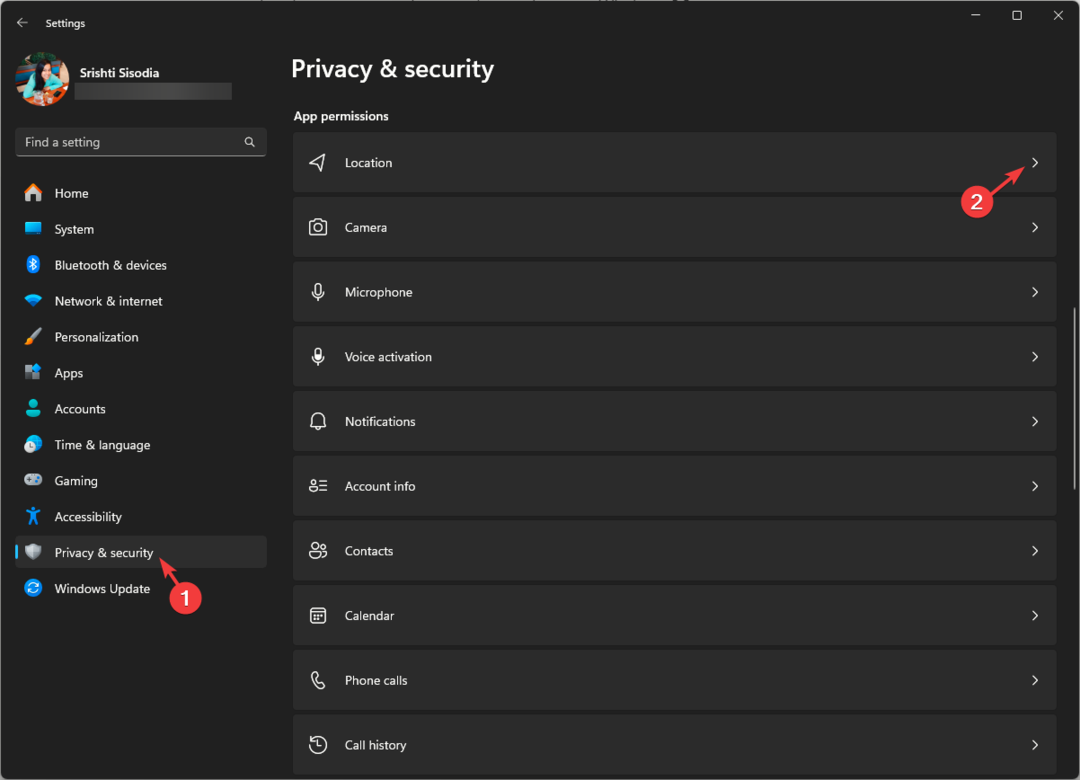
- Ujistěte se, že přepínací tlačítko pro Poziční služby je zapnuto.
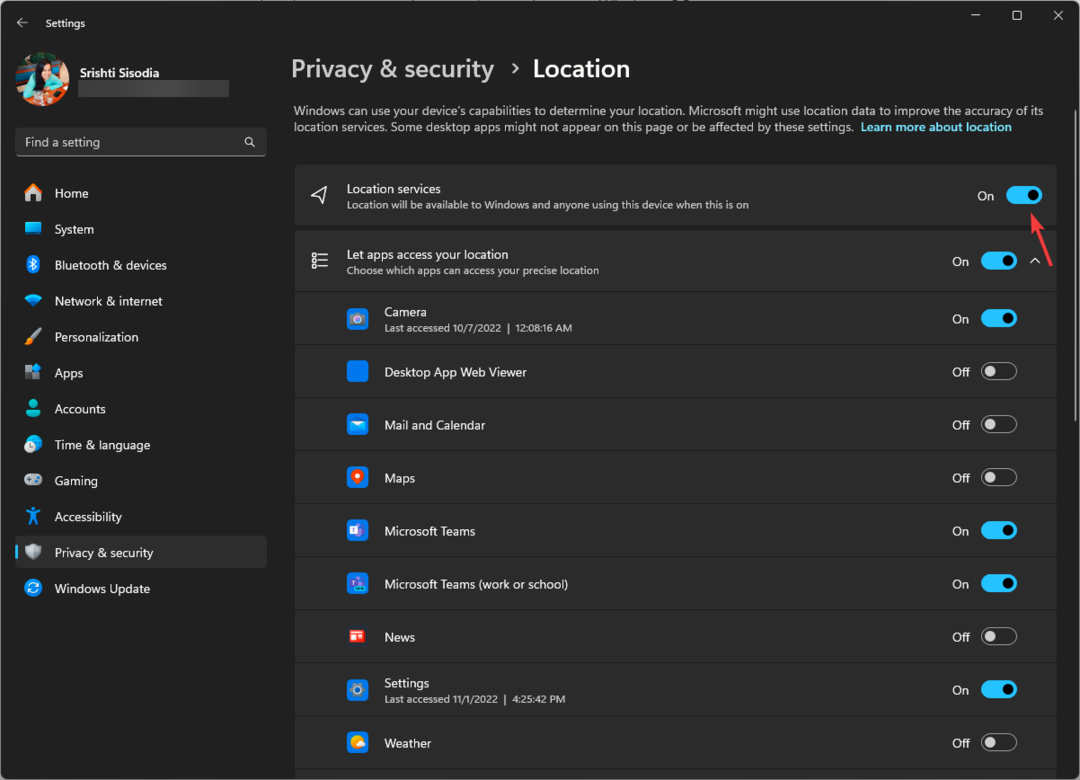
- Hledejte YouTube TV aplikaci a klepnutím na přepínací tlačítko ji zapněte.
2. Ověřte svou polohu
- Na svém mobilním zařízení (Android nebo iOS) otevřete preferovaný prohlížeč a přejděte na tato stránka.
- Podle pokynů na obrazovce potvrďte aktuální polohu.
3. Aktualizujte svou aktuální oblast přehrávání
- Spusťte svůj preferovaný prohlížeč a přihlaste se na web YouTube TV pomocí správné e-mailové adresy.
- Přejít na Ikona profilu a vyberte Nastavení.
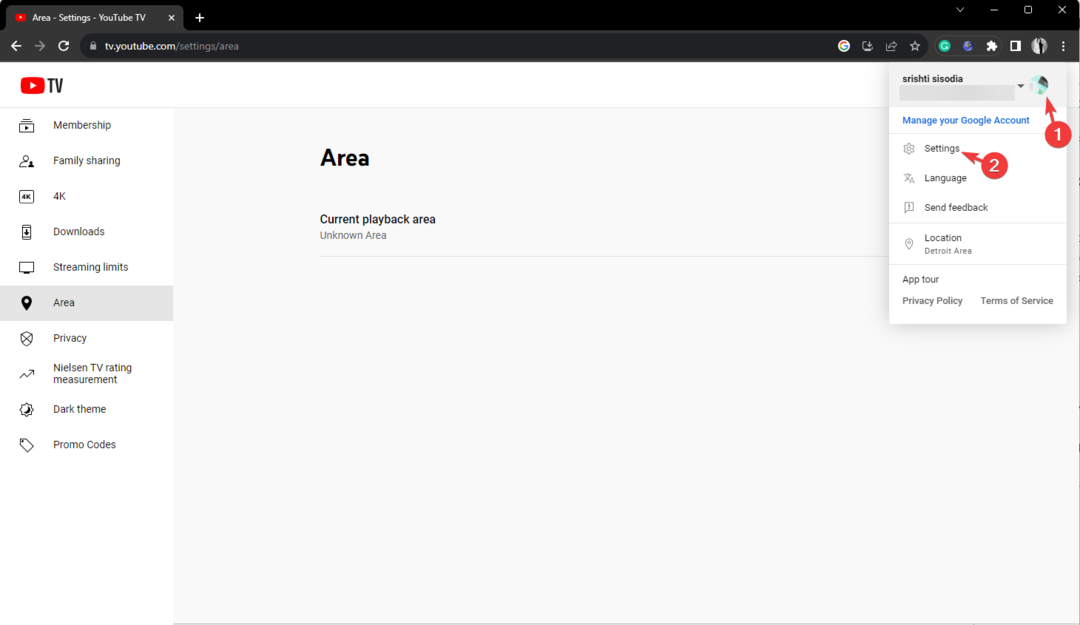
- Klikněte Plocha z levého panelu a klepněte na Aktualizace.
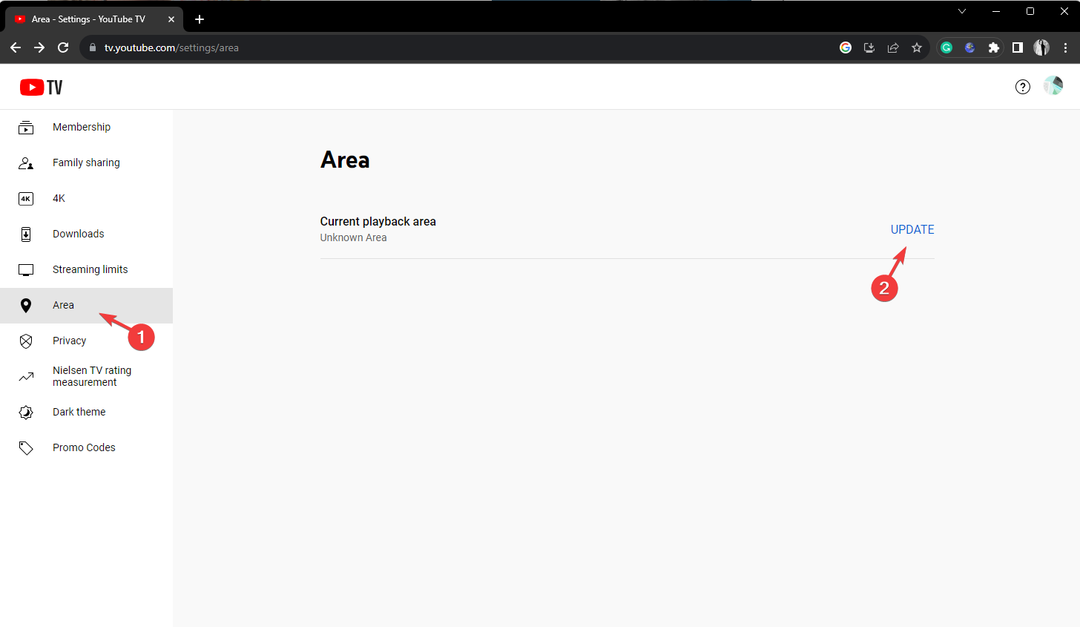
- Nyní klikněte Dovolit ve vyskakovacím okně pro přístup k umístění zařízení.
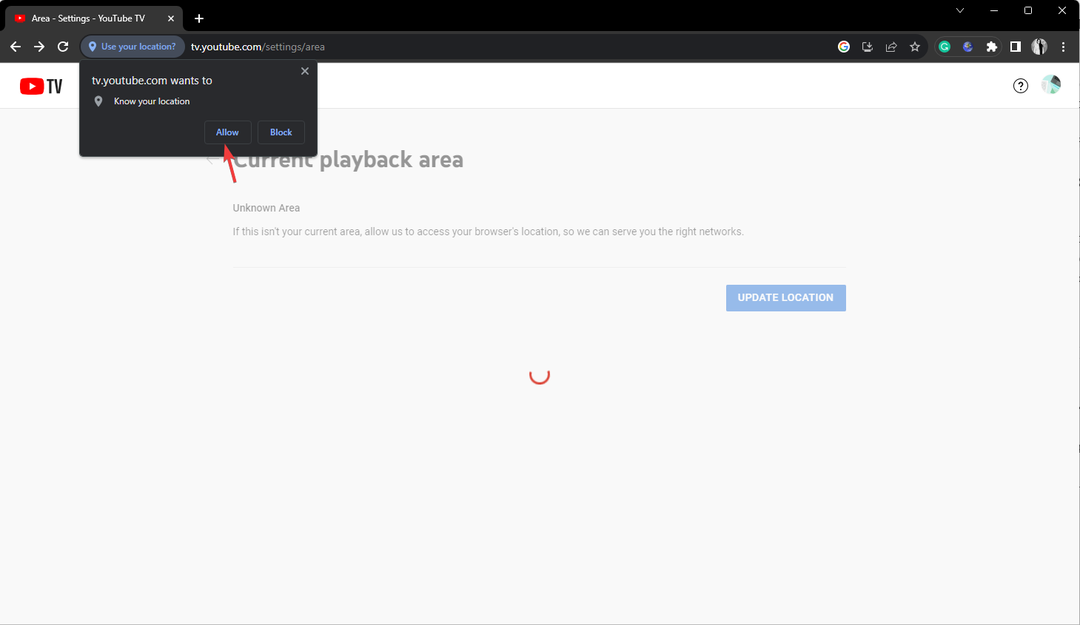
- Pokud vás vyzve, abyste přešli na Ověřovací web, otevřete prohlížeč na svém mobilním zařízení a povolte mu přístup k poloze.
Udržování aktuální domovské oblasti vám může pomoci sledovat místní kanály ve vašem regionu a vyhnout se jim Chyby přehrávání YouTube TV.
- YouTube umožní uživatelům pozastavit komentáře u jejich videí
- Jak přejít na snímek PowerPoint v režimu úprav
4. Vymažte mezipaměť prohlížeče a soubory cookie a deaktivujte rozšíření
- Spusťte prohlížeč, který běžně používáte; předvádíme kroky pomocí Google Chrome. Najděte a klikněte na tři tečky ikonu a poté vyberte Nastavení z rozbalovací nabídky.
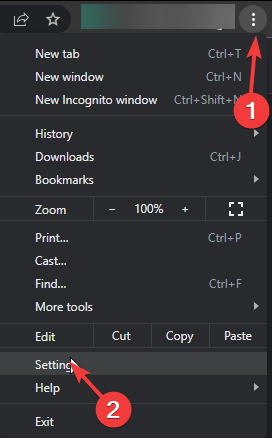
- Klikněte Ochrana osobních údajů a zabezpečenía poté vyberte Smazat údaje o prohlížení.
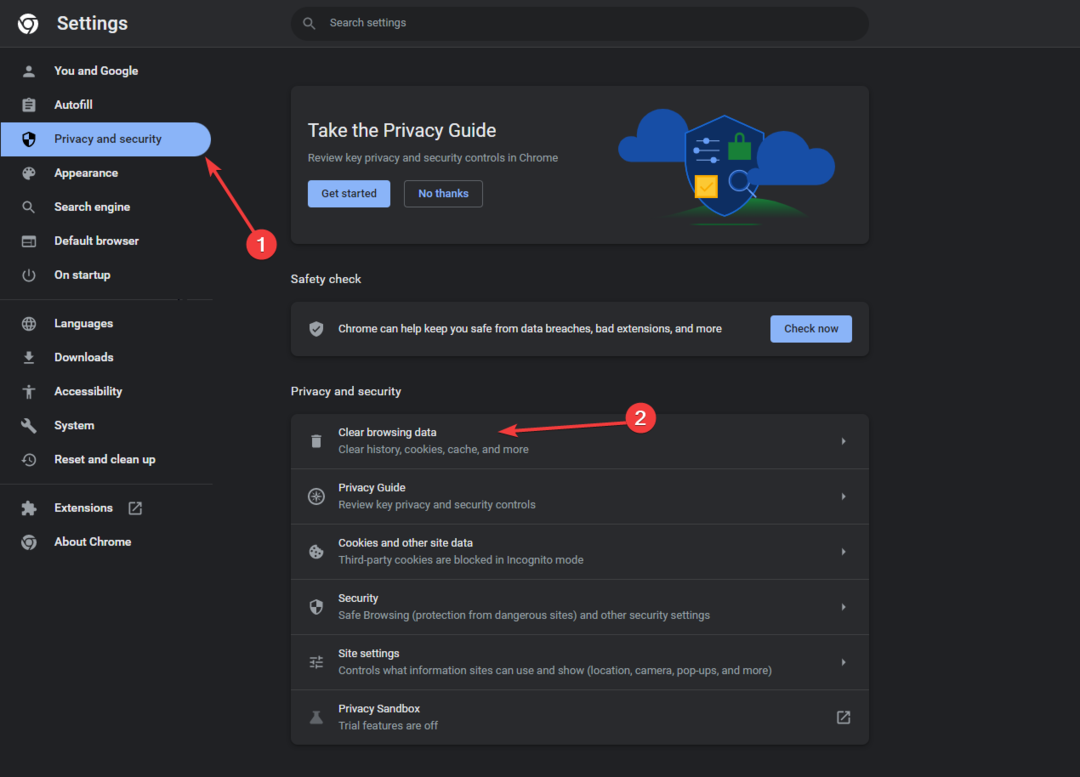
- Pro Časový rozsah, vyberte Pořád z rozevíracího seznamu a zaškrtněte vedle Soubory cookie a další data webu, & Obrázky a soubory uložené v mezipaměti.
- Klikněte Vyčistit data.
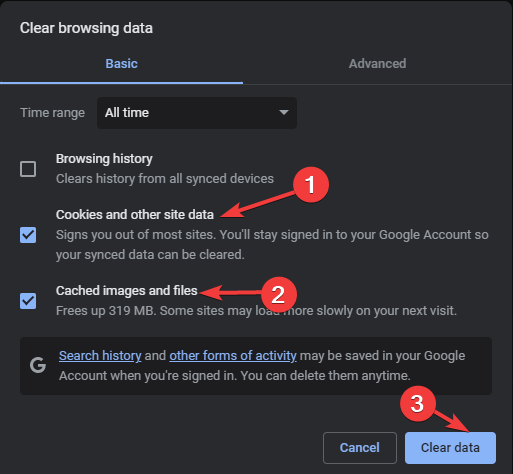
- Počkej chvíli; po dokončení procesu klepněte na Rozšíření.
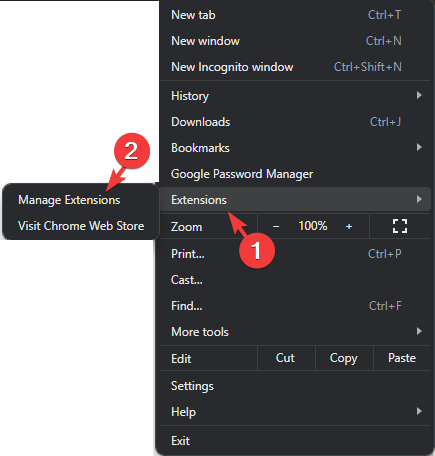
- Na další stránce klikněte Odstranit pro nechtěná rozšíření a vypněte přepínač vedle ostatních, abyste je zakázali.
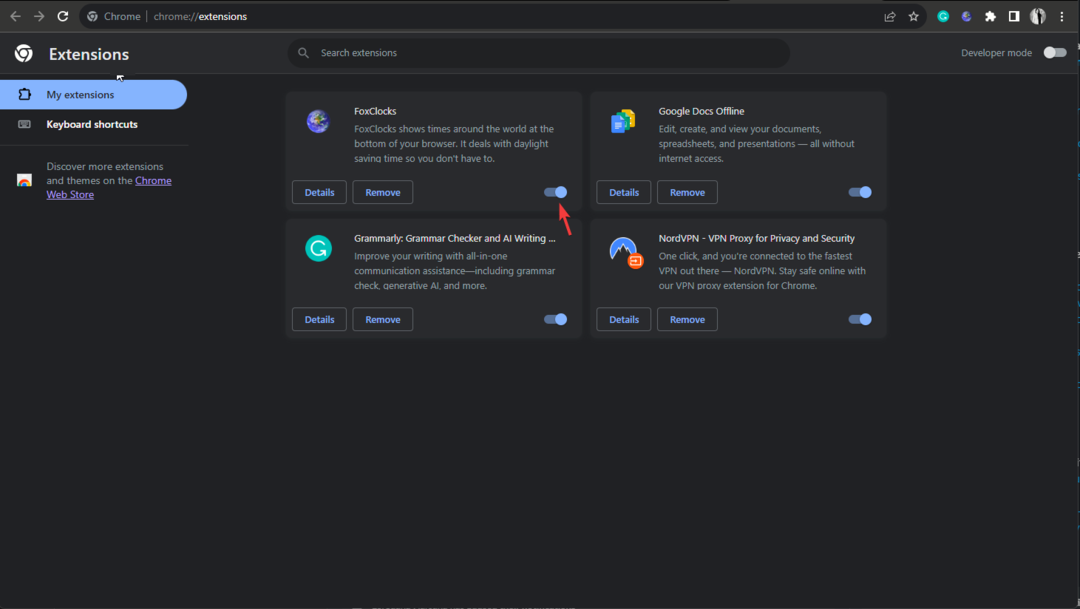
- Znovu spusťte prohlížeč a zkontrolujte, zda problém přetrvává.
Vymazáním mezipaměti prohlížeče a souborů cookie odstraníte všechna předuložená data, obnovíte web a pomůžete vám vyřešit problémy, jako je např nelze kliknout na videa na YouTube.
5. Vymažte mezipaměť aplikace (platí, pokud používáte aplikaci YouTube TV)
- lis Okna + já otevřít Nastavení.
- Jít do Aplikacea klikněte Nainstalované aplikace.
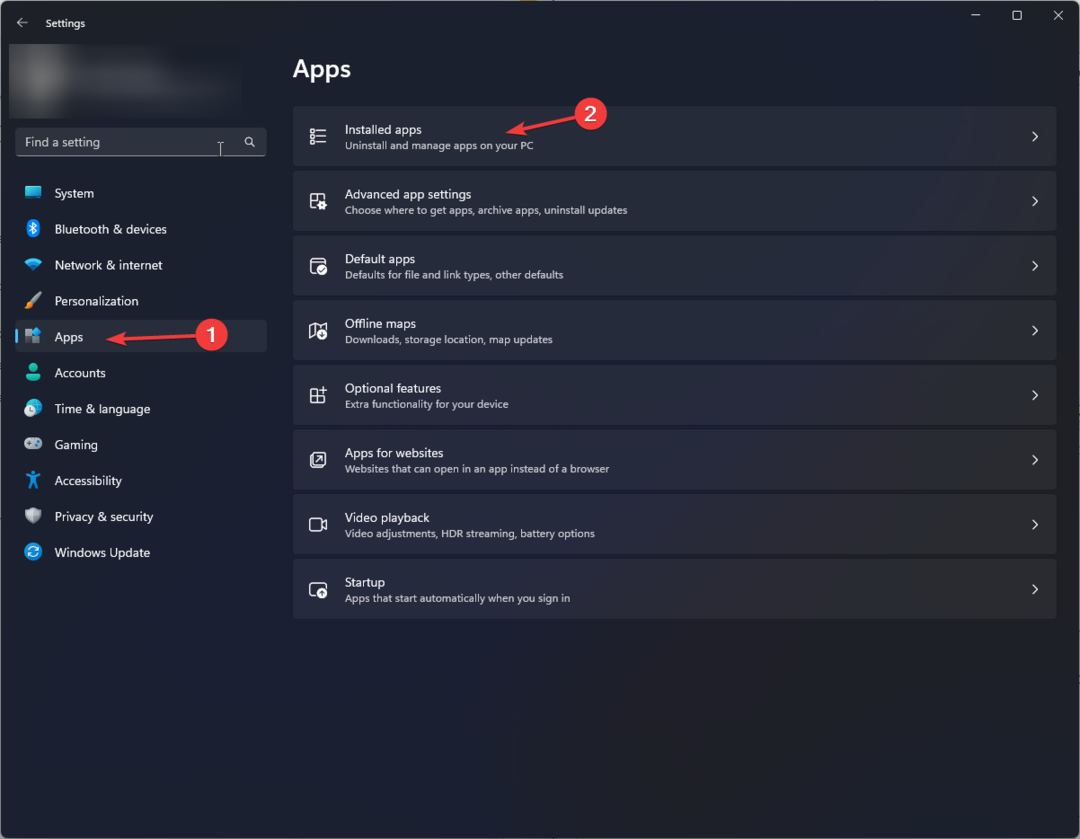
- Vyhledejte YouTube TV aplikace, klikněte na tři tečky ikonu, pak Pokročilé možnosti.
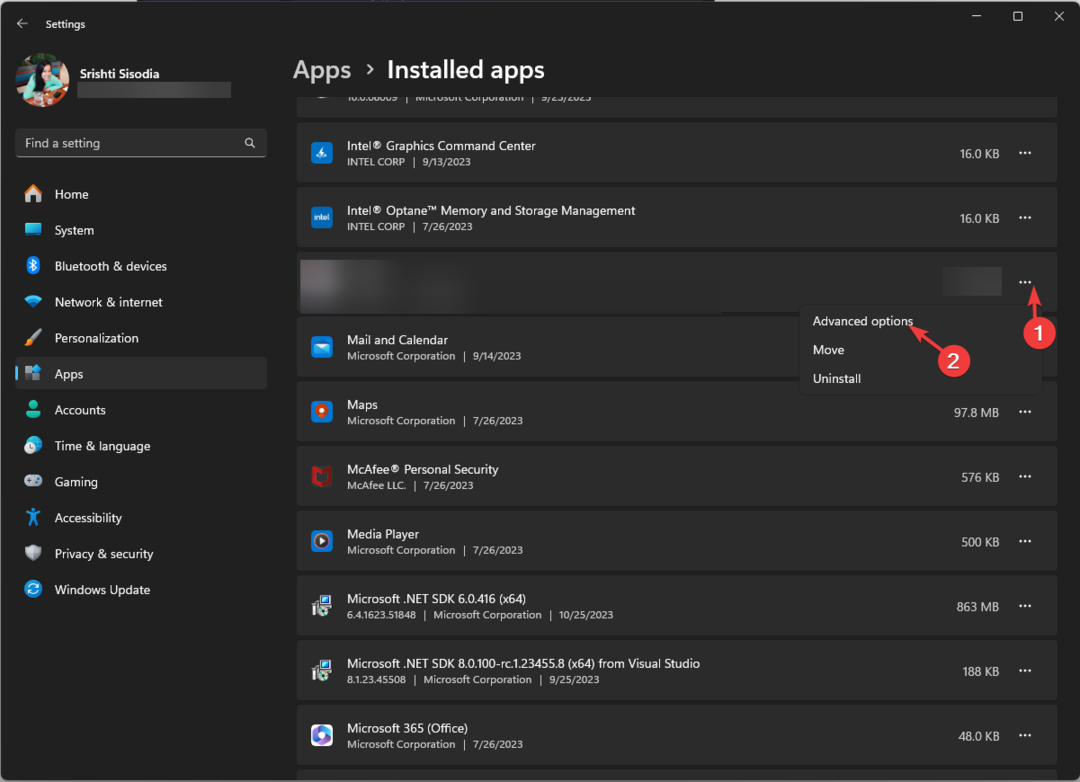
- Přejít na Resetovat a klikněte na Resetovat tlačítko pro vymazání mezipaměti aplikace.

Po dokončení budou všechna data související s aplikací smazána a budete se muset do aplikace znovu přihlásit, takže mějte přihlašovací údaje po ruce.
Může vám pomoci odstranění mezipaměti dat aplikace a používání stabilního připojení k internetu zachovat dobrou kvalitu streamování; přečtěte si tuto příručku a získejte další tipy.
6. Zkontrolujte aktualizace aplikací
- zmáčkni Okna klíč, typ obchod microsofta klikněte OTEVŘENO.
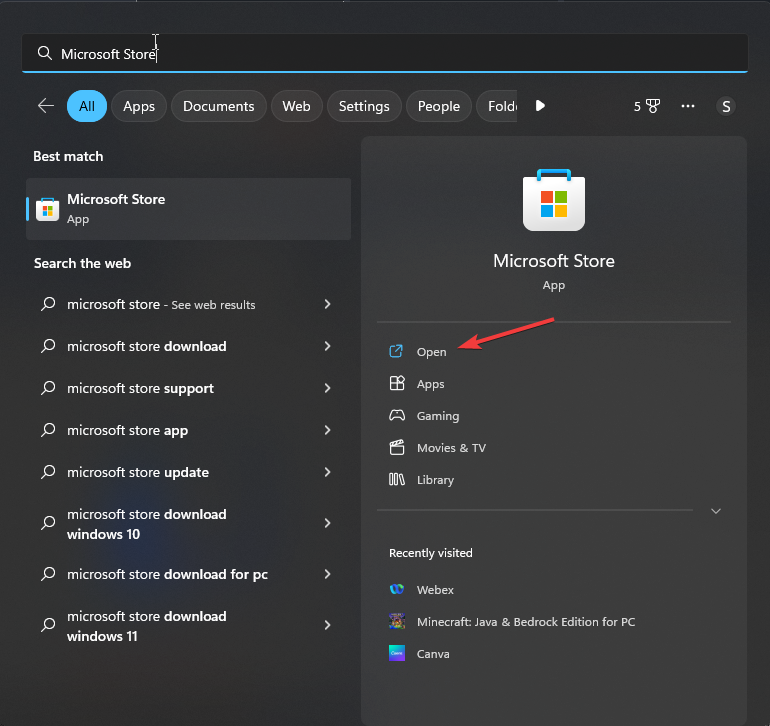
- Jít do Knihovna, poté klikněte Získejte aktualizace.
- Procházejte seznam, hledejte YouTube TVa klikněte Aktualizace.

7. Znovu nainstalujte aplikaci
- lis Okna + já otevřít Nastavení.
- Jít do Aplikacea klikněte Nainstalované aplikace.
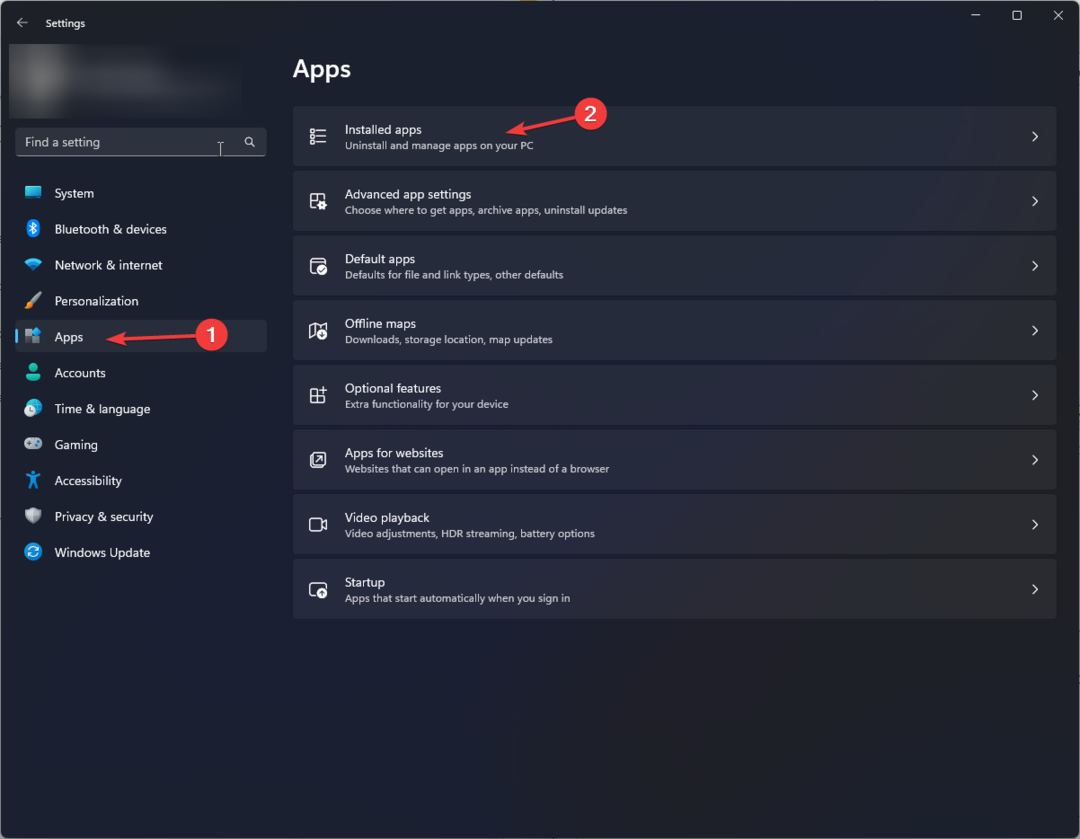
- Vyhledejte YouTube TV aplikace, klikněte na tři tečky ikonu, pak Odinstalovat.

- Klikněte Odinstalovat znovu pro potvrzení akce.
- Nyní přejděte kMicrosoft Store a znovu si stáhněte aplikaci YouTube.
Jak mohu změnit svou aktuální oblast přehrávání na YouTube TV?
Můžete postupovat podle kroků uvedených v Metoda 3 pro aktualizaci aktuální oblasti přehrávání v počítači v prohlížeči.
Kroky k provedení této akce v mobilní aplikaci jsou podobné; hledat relativní možnosti. Chybu můžete také opravit podle výše uvedených kroků na televizoru nebo mobilním zařízení.
Pamatujte, že domovskou oblast můžete změnit pouze dvakrát ročně; Chcete-li jej aktualizovat, musíte být fyzicky přítomni ve stejné oblasti, abyste se vyhnuli chybové zprávě Mimo vaši domovskou oblast.
Během cestování můžete také sledovat místní programy z různých regionů, ale ne z vaší domovské oblasti, a nemůžete nahrávat místní programy z jiných regionů.
V případě, že stále čelíte problému, přejděte na Centrum nápovědy YouTube a klikněte Kontaktujte nás pro další pomoc.
Pokud máte nějaké dotazy nebo návrhy k tématu, neváhejte je zmínit v sekci komentářů níže.